wifi密码忘记了如何找回
我们在家里设置了WiFi密码后,手机和平板等设备都会自动连接,时间长了密码就忘记了,该怎么找回呢?今天就跟大家介绍一下wifi密码忘记了如何找回的具体操作步骤。
方法一、在电脑的【网络连接】窗口中查看
1. 首先打开电脑,确保我们的电脑连接的是家中的wifi

2. 然后点击左下角的搜索图标,在搜索框中输入网络,选择结果中的【查看网络连接】,点击打开,

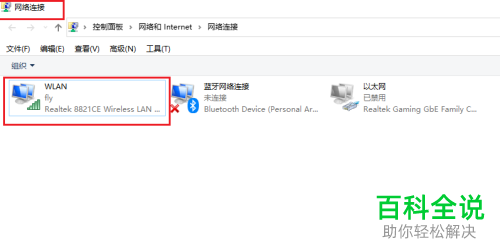
3. 在打开的页面,双击【WLAN】网络,如图,弹出【WLAN状态】的窗口;点击窗口中的【无线属性】按钮
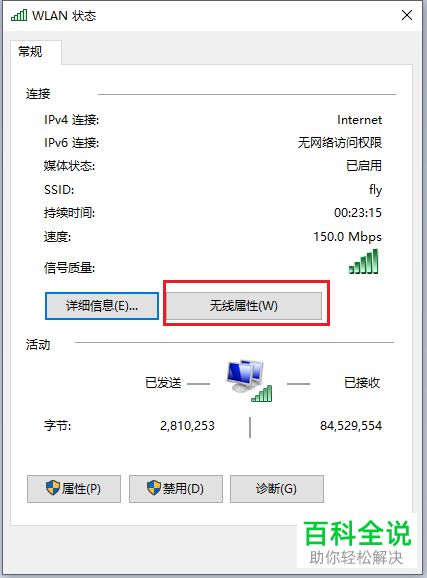
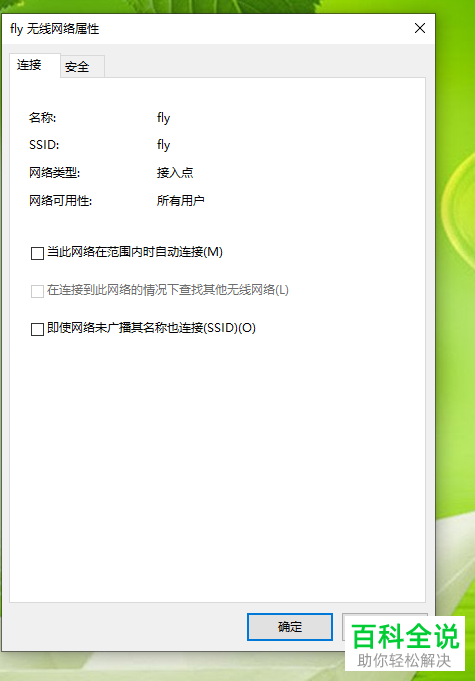
4. 在弹出的【无线网络属性】窗口中,上方切换到【安全】选项,在下方将显示字符勾选上,我们在网络安全密钥栏就可以看到wifi密码了。
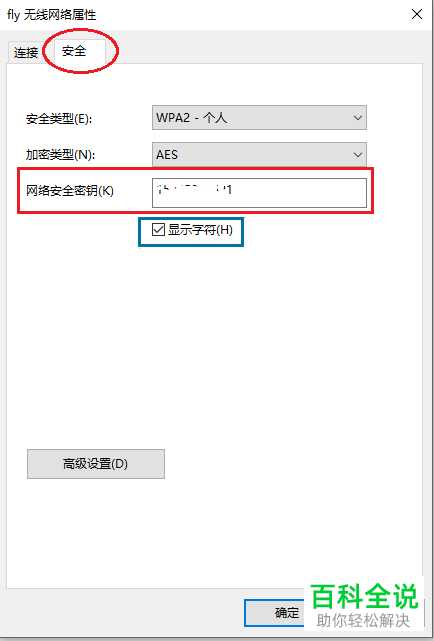
方法2、在电脑上通过有线网络查看
1. 首先将我们电脑使用网线连接到路由器的LAN口上

2. 然后打开电脑的任一浏览器,在地址栏输入路由器的管理地址tplogin.cn,接下来,输入管理员密码,点击确定,登录路由器的管理页面
注意:不同品牌的路由器管理地址不同,一般在路由器的背面都可以看到。
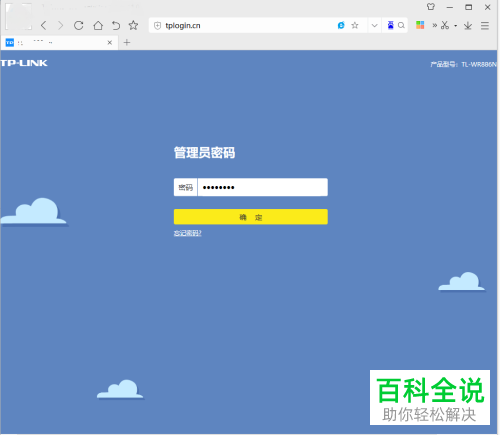
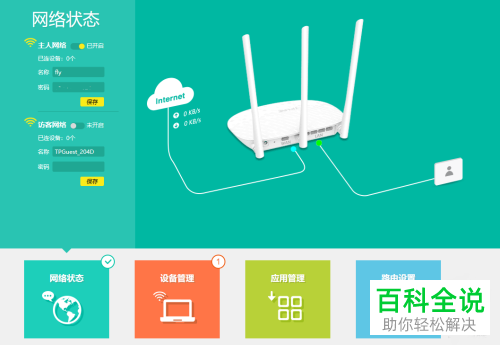
3. 进入页面后,依次点击路由设置---无线设置,在打开的右侧页面,我们就可以看到wifi名称和密码了。
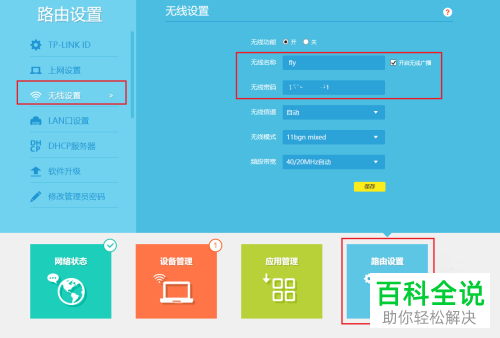
方法3、手机查看
1. 确保我们的手机连接了家中的wifi
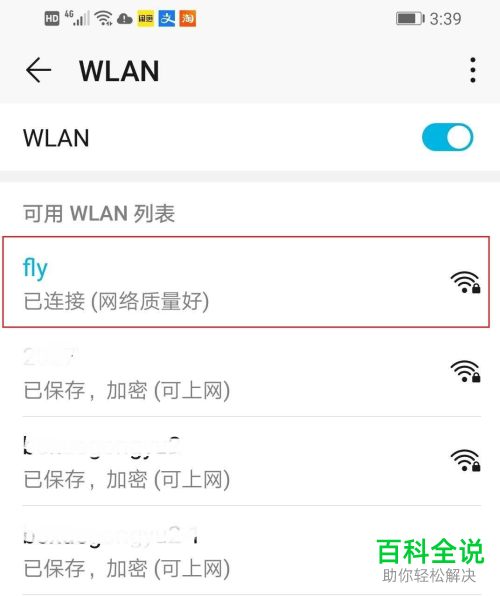
2. 同样打开任一浏览器,在地址栏输入路由器的管理地址tplogin.cn,接下来,输入管理员密码,点击确定,登录路由器的管理页面
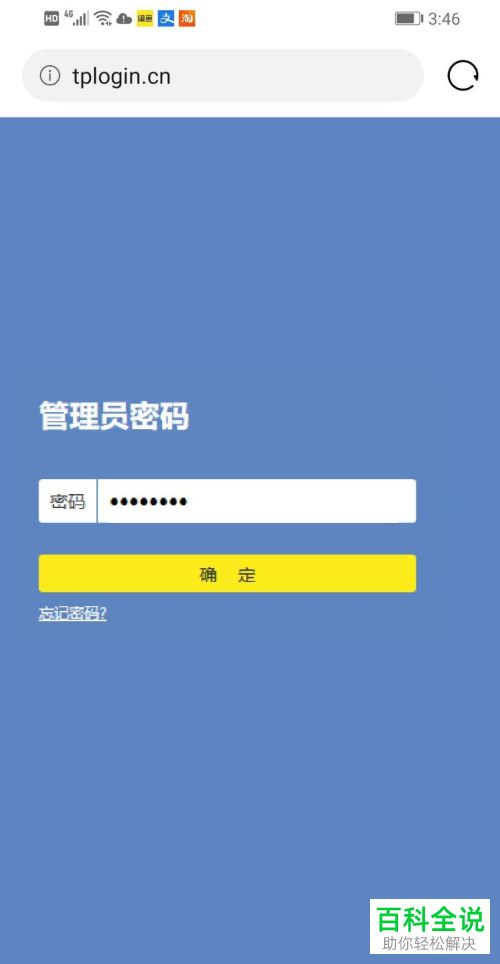
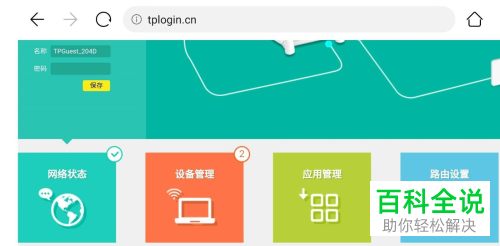
3. 同样依次点击路由设置---无线设置,也可以看到wifi名称和密码了。
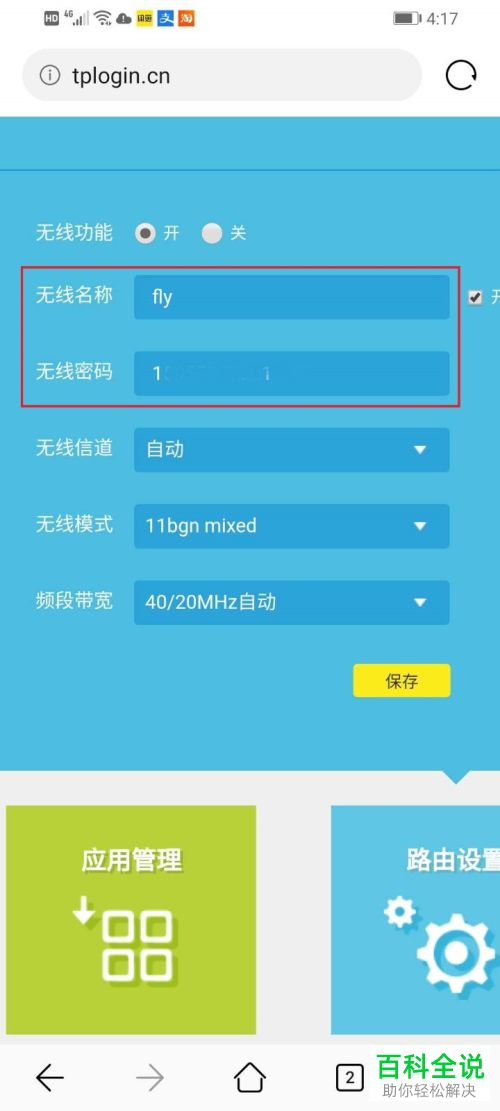
以上就是wifi密码忘记了如何找回的具体操作步骤。
赞 (0)

